数据连接完毕后,我们便可以开始主题建设了,通过本文档的学习,您将学会如何建设主题,包括如何建设主题域,如何建设主题集,以及如何建设主题表,如何建设维表等。
构成模块按级次分为主题域,主题集,以及主题集下的主题表,分析表等,如下图所示。其中,主题域>主题集>主题表;三者是从属关系,一个主题域下面可以创建多个主题集,一个主题集下面可以创建多个主题表与分析表。
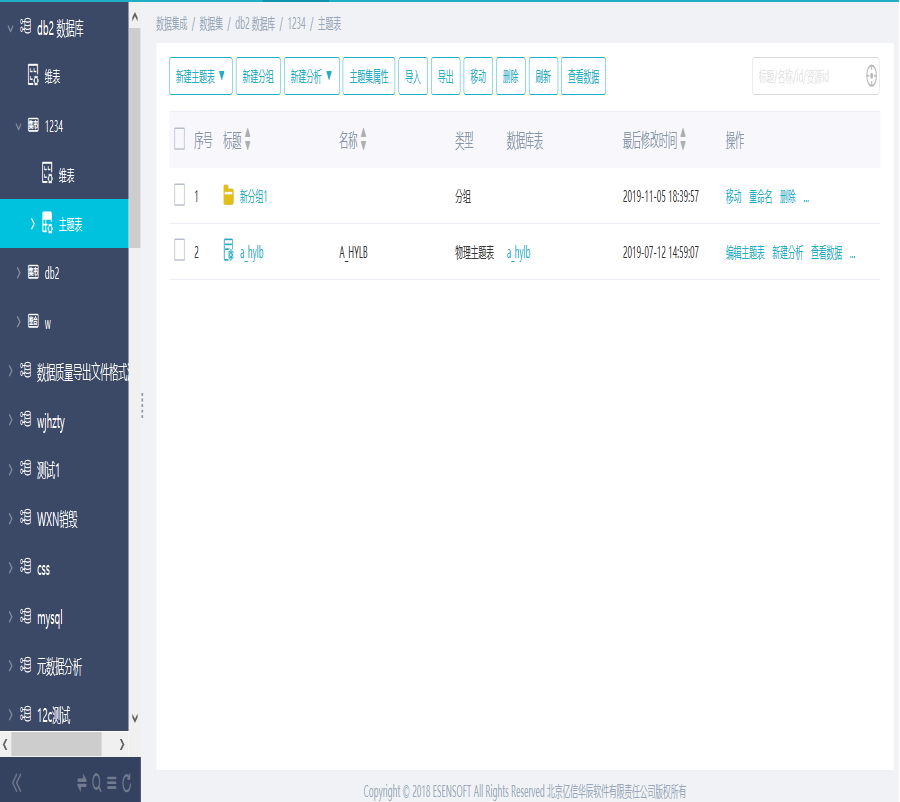
1.新建主题域
1.1主题域创建
服务器成功部署并启动之后,用户登录,看到的是一个空的环境,数据集节点下是没有任何主题资源的,首先就需要创建一个主题域,创建主题域的方法是选中'数据集',点击菜单栏的"新建主题域"按钮,就会弹出创建窗口;自定义主题域的标题;选择数据存储连接池,这里能下拉出系统中配置的所有数据库连接池,也可以新建数据库连接池。
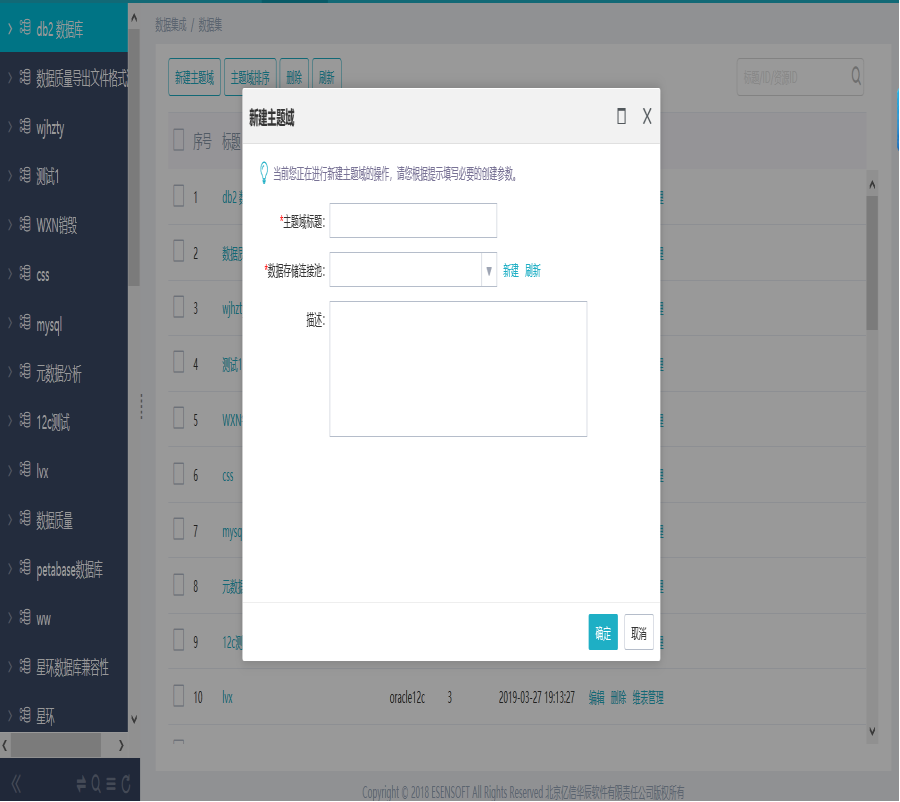
1.2主题域编辑
1.2.1数据级次维设置
数据级次维是用来供用户分析数据时可查询的数据范围,在主题域及主题集中均可设置。
1.2.2名称关联维设置
名称关联维设置的目的是表中对应的主代码体现在分析表上可以以名称的形式体现。
2.新建主题集
2.1主题集创建
创建了主题域之后,还必须在主题域下创建一个主题集,创建的方法是选中主题域,右键菜单,选择"新建主题集",就会在页面弹出一个新建主题集的页面,需要定义主题集标题,设置数据期过期设置,选择数据存储连接池,选择分层,描述,最后点击确定即可创建成功。
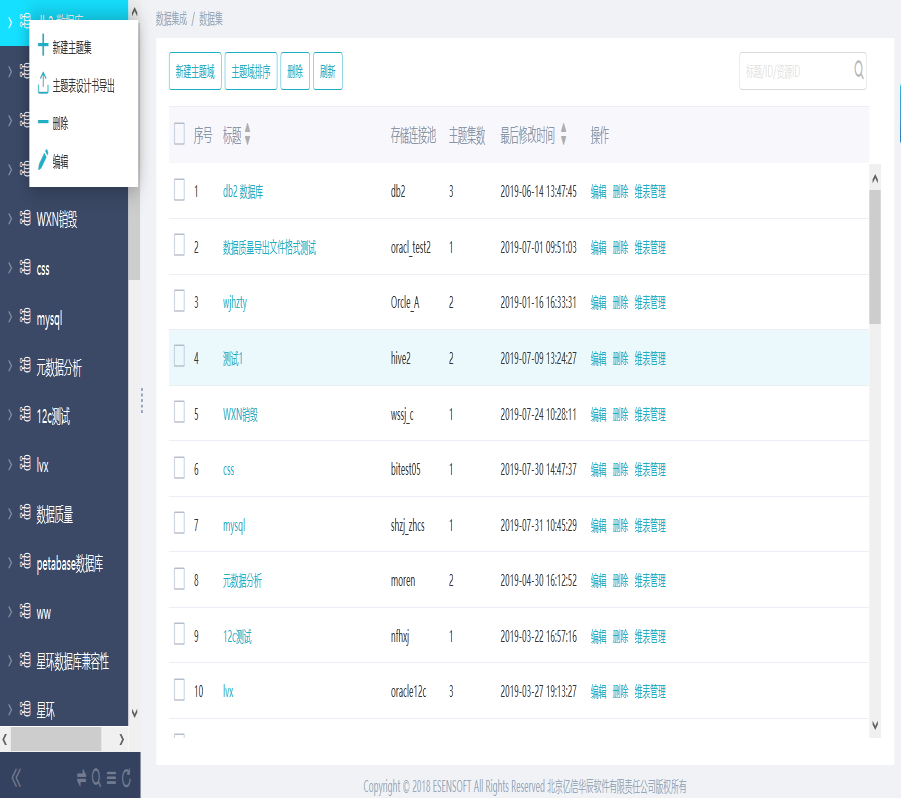
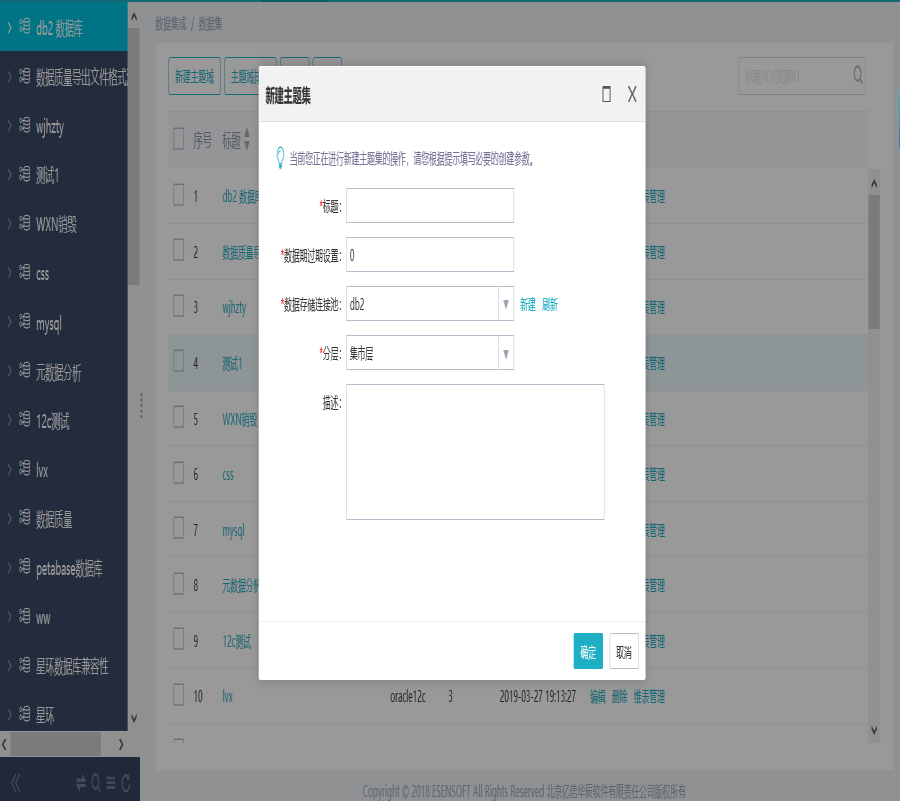
创建完之后即可看到以下结构

2.2主题集属性设置
2.2.1基本属性
创建完主题集之后,可以对主题集属性进行设置。右键【主题集】节点,选择“编辑”,即可进入到主题集基本属性界面,设置基本属性信息,设置完成后,点击保存,即可对基本属性设置进行保存。
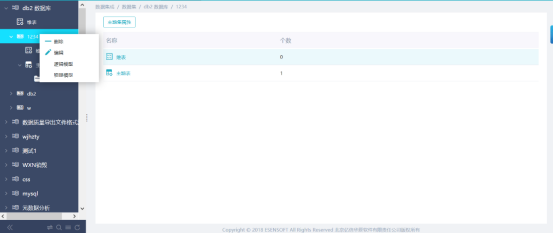

基本属性有以下几个属性值:
资源ID:不可编辑,系统自动生成
标题:设置主题集的标题
数据期过期设置:设置数据期列表的自动刷新时间即两次读取数据期之间的时间间隔,单位是分钟;0代表时刻从数据期中取值,1代表每隔一分钟从数据期中去一次值,以此类推
数据存储连接池:设置保存报表表样和计算结果使用的数据库连接池
分层:集市层、ODS层、整合层、汇总层
数据级次维:主题集使用的数据级次维,如果主题集设置了数据级次维,那么表元表达式中的id()将代表这个维。如果没有设置,则继承主题域
名称关联维:主题集使用的名称关联维,主要用于对组织机构用户分配权限时,选择数据级次时,会自动筛选出维字段
描述:对主题集进行必要的描述,更方便于客户使用。
2.2.2数据表映射
一个主题集可以多种映射方案,首先可以添加一个映射方案,创建完一个映射方案后,可以根据这个方案克隆一个映射方案,也可以删除一个映射方案,点击“保存”按钮,即可对修改进行保存。
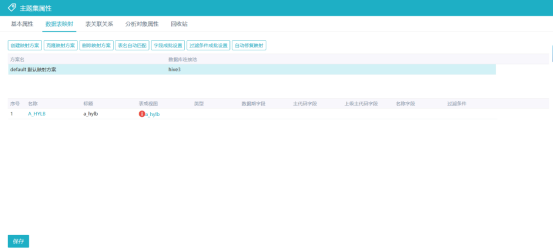
数据库表的对应设置方法分为两种:
1. 表名自动匹配,统将会把主题表中各个事实表与数据库中的各个数据库表对应起来。
2. 手动匹配:选择主题表列表中的某一个主题表,双击,系统会弹出如下对话框,设置相匹配的字段。

数据期字段:设置数据期字段为BBQ,则在做分析表的时候,可以使用bbq()函数
上级主代码:如果设置了id、upid等,再做分析表时,需要去上级主代码时可以使用id(),upid()函数,可以支持模糊查询,例如:在上级主代码框中写i,就会检索出有i的字段名称
也可以在这个界面设置过滤条件
若主题集设置了多个映射方案,在做分析表时,可以选择基于哪个映射方案中的数据进行分析。
2.2.3表关联关系
为什么创建表关联关系呢?是因为,表关联关系就是两个主题表之间的连接,分析表如果要实现一个两张或多张表的指标相加减就要建立这两个或多个主题表的连接。
进入到主题集基本属性页面,可以切换到表关联关系界面,对表关联关系的添加和删除操作,设置完成后,点击保存,即可保存设置好的信息。
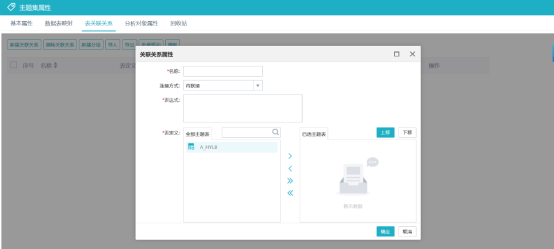
2.2.4分析对象属性
创建完主题集,编辑主题集属性,右键【主题集】节点,选择“编辑”,通过下拉框的形式选择相应的值,设置完成后,点击“保存”按钮,即可对相关设置保存。
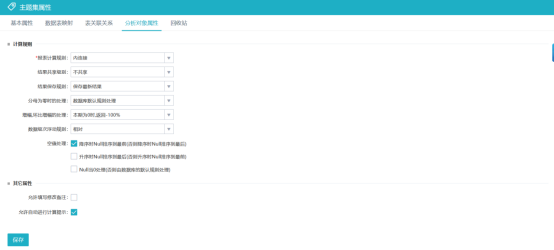
分析对象属性有以下属性值:
报表的计算规则:设置计算时多个报表间的连接规则,是内连接、左连接,还是全连接
结果共享级别:设置结果共享分为:不共享、同一数据级次共享、完全共享
结果保存规则:结果保持规则主要有:不自动保持、保持最新结果、保存所有结果
分母为0时的处理:当分母为零时的处理方式选择
增幅,环比增幅的处理:用于控制函数_zf、_hbzf、_nczf 本期为0时,是返回-100%还是null
数据级次浮动规则:相对,绝对
空值的处理:不同情况下对空值的处理方式选择
允许填写修改备注:是否允许改备注
允许自动进行计算提示:进行自动计算时是否给提示
2.2.5回收站
删除报表时,报表并没有被真正删除,而是放到主题集属性页面中的“回收站”中。在“回收站”页签中列出了这个主题集下的所有被删除的报表,可以选择恢复与刷新,恢复报表会还原到它原来的目录,其分支和历史版本都会还原。
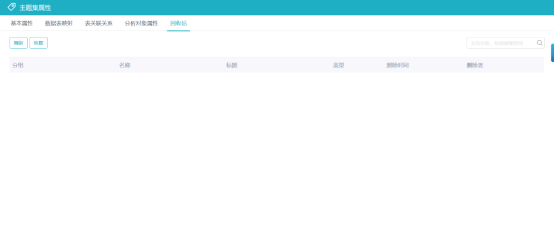
3.新建主题表
主题表是分析表的根基,他在主题集中创建。主题表中主要存放的是指标和维度,且通常一张主题表对应一张数据库表。
主题表列表如下
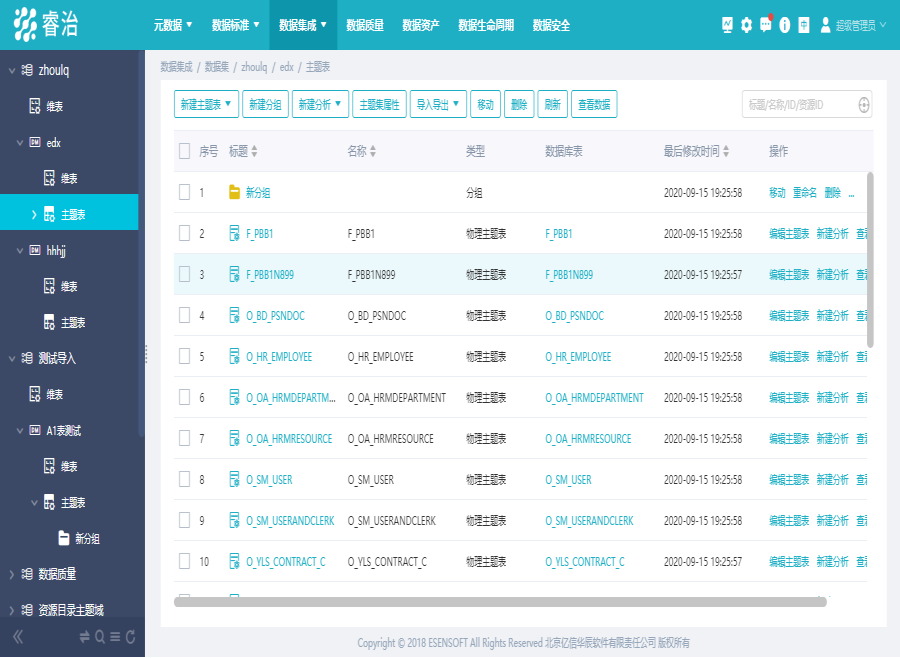
主题表点击【编辑主题表】可设置主键与外键,包含的功能为:新建主键、删除主键、新建外键、删除外键。

创建一张主题表,入口如下
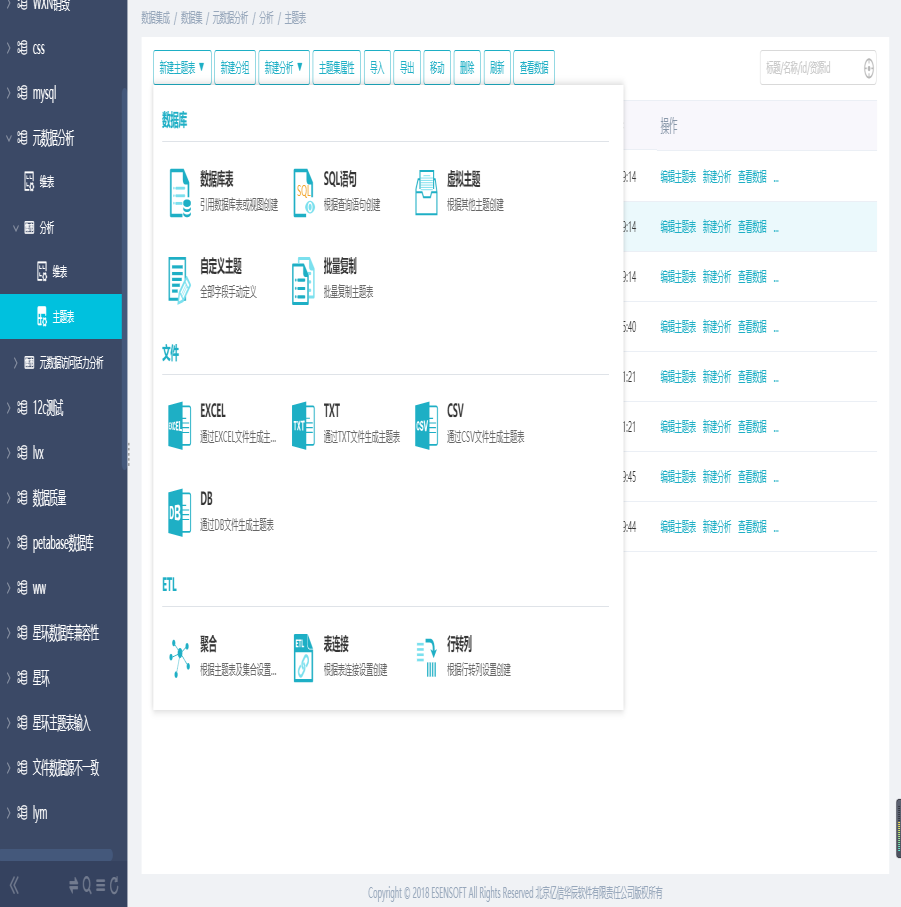
很显然,主题表也是有分类的,主题表主创建类型分为以下4种:
·数据库创建主题表
·文件类型创建主题表
·ETL创建主题表
·接口创建主题表
3.1数据库创建主题表
支持数据库表创建主题表,包括数据库表、SQL语句、虚拟主题、自定义主题、批量复制。
3.1.1数据库表创建主题表
当数据库表已存在时,平台提供根据数据库表或视图创建主题表,点击‘新建主题表’按钮,然后点击‘数据库表’,进入到创建主题表页面,从‘待选库’中选择库表,然后点击‘下一步’,设置节点相关属性,点击保存按钮即可创建成功。
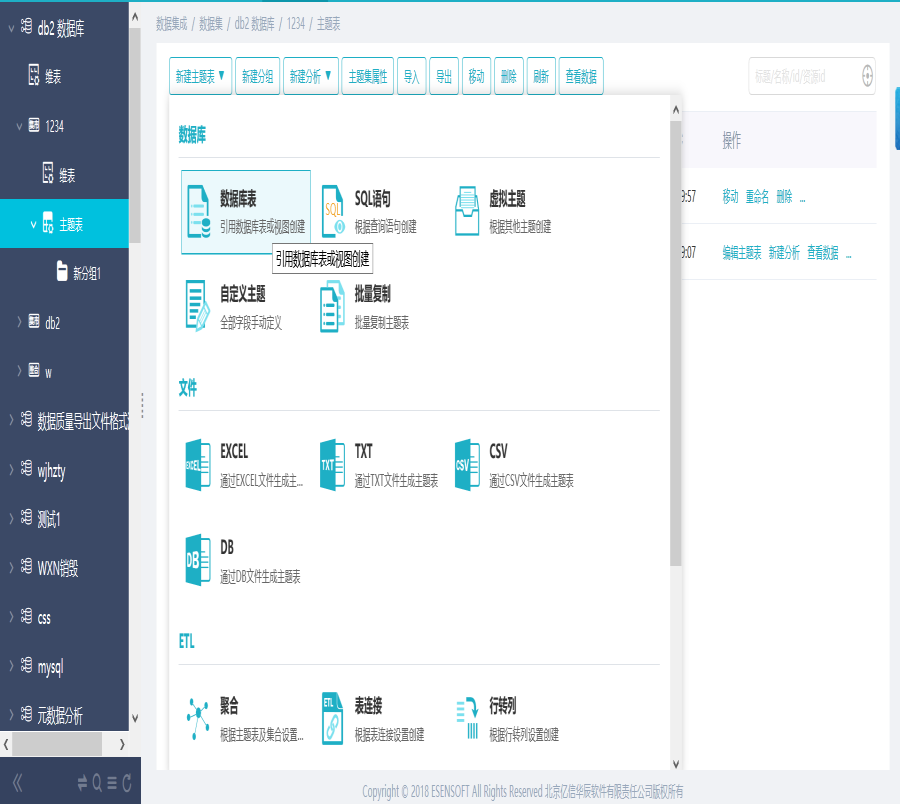
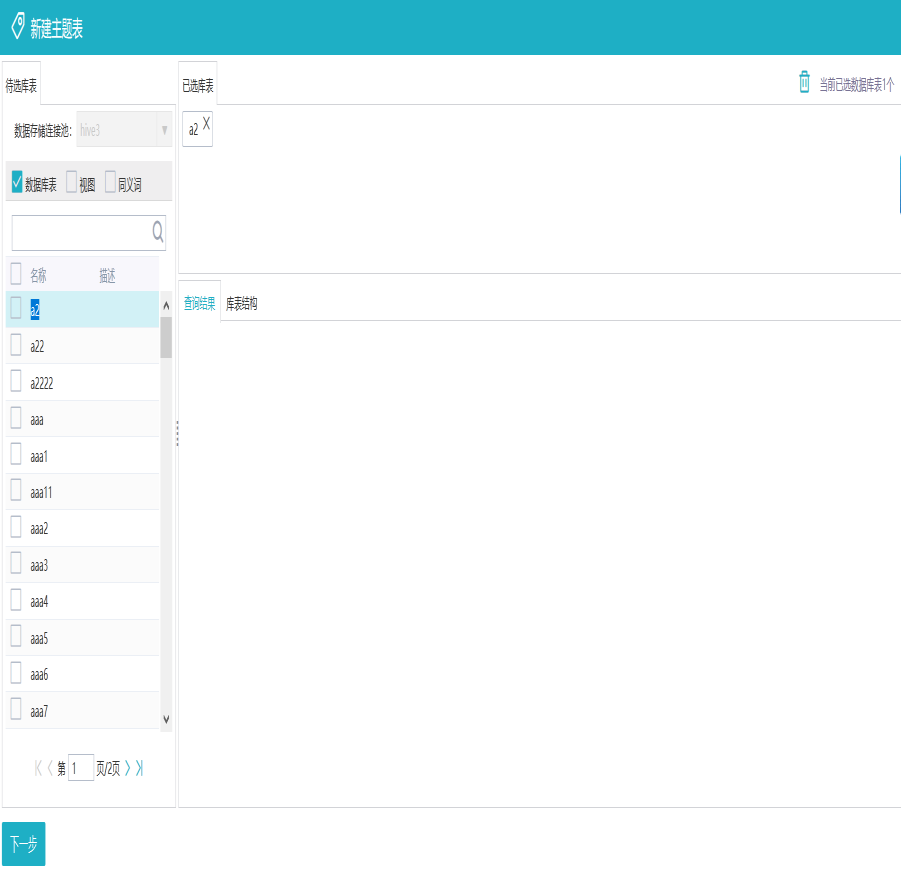
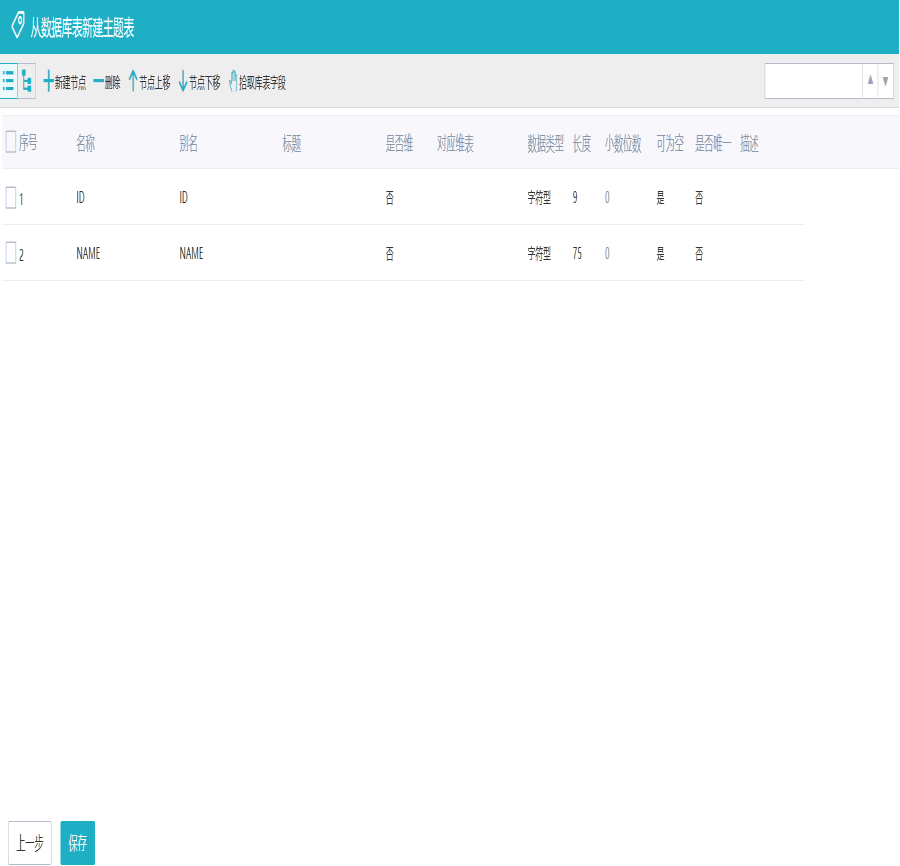
3.1.2 SQL语句创建主题表
平台提供用户自定义sql语句查询结果生成主题表,给熟悉SQL的用户带来了极大的方便,能够直接将查询结果生成一张主题表,直接用来分析。首先点击‘新建主题表’按钮,点击‘SQL语句’进入到sql语句创建主题表页面,在待选库中选择库表,然后输入‘SQL语句’,点击下一步,设置字段及属性,设置完成后,点击下一步,设置‘特殊属性’ 点击‘保存’即可创建完成。

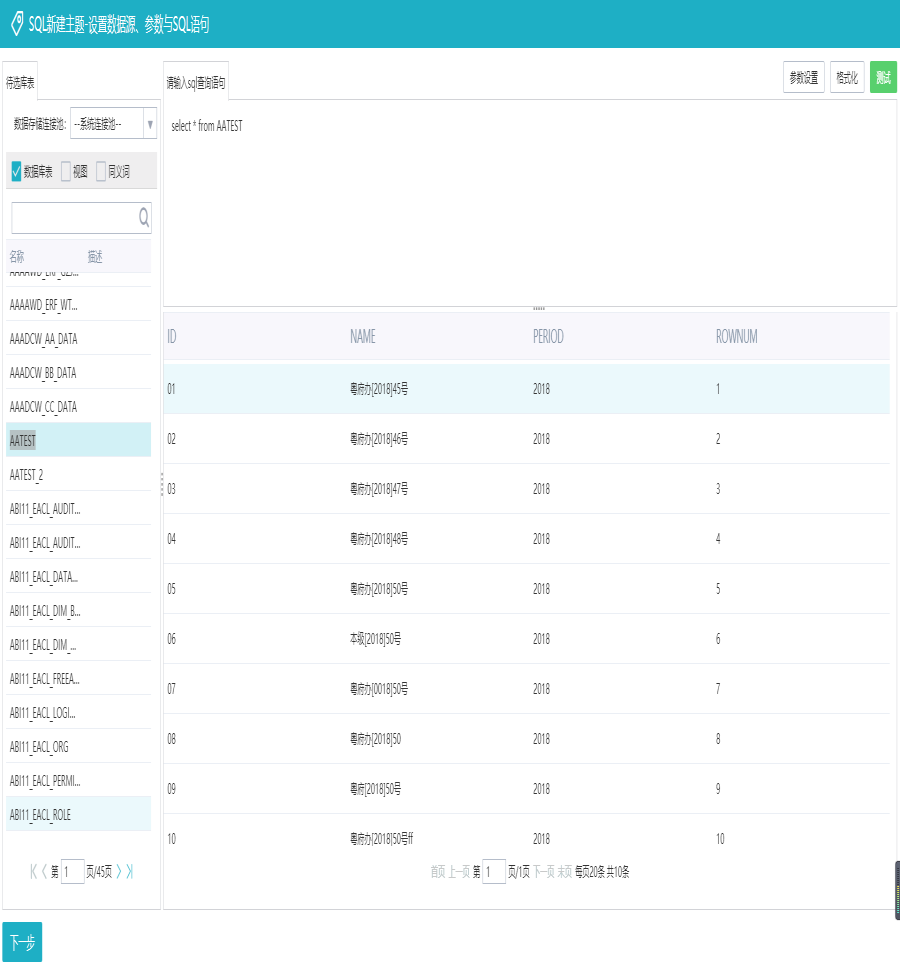

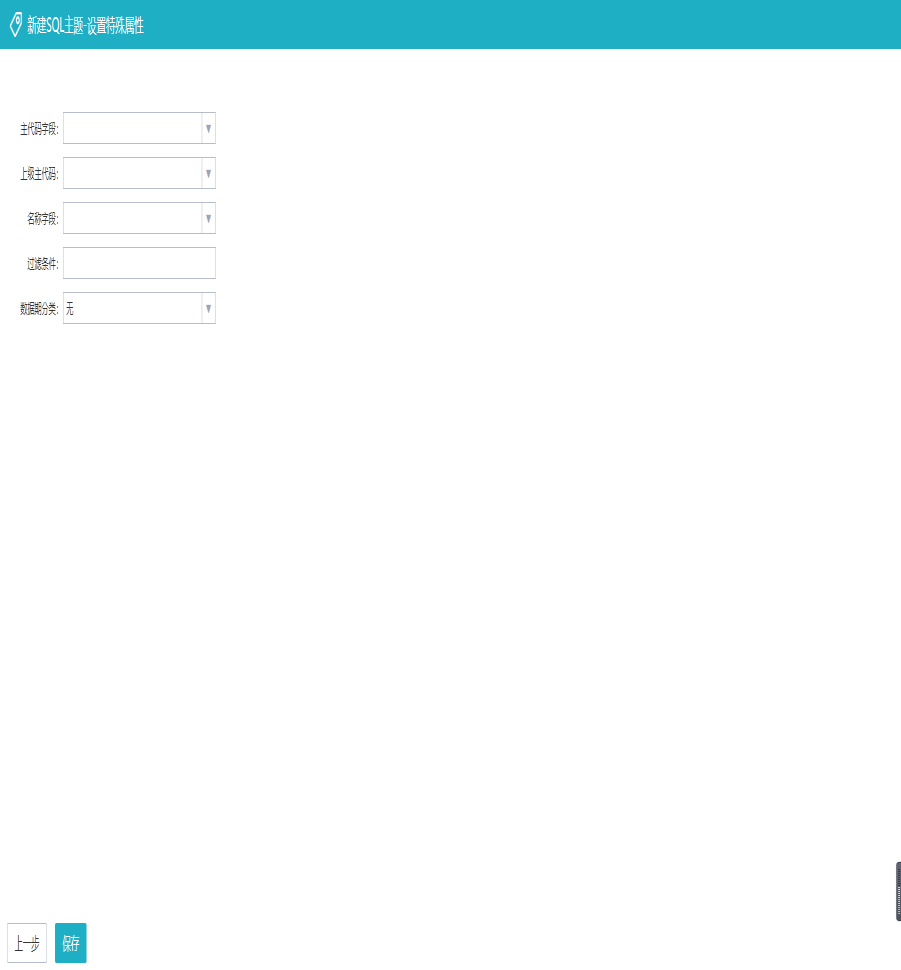
3.1.3虚拟主题创建主题表
是否遇到这样的场景:
a. 想分析的指标(个数m)散落在一张指标繁多(个数n,m远小于n)的主题表中,希望集中只显示到一张主题表中;
b. 想分析的指标和维度来自多个主题表中,希望整合到一张主题表中;
c. 想分析的指标需要做再次“加工”且此指标经常被使用(通过较复杂运算得到)。
那么,我们可以采用虚拟主题来创建。
通过虚拟主题创建主题表的步骤如下:首先点击‘新建主题表’按钮,然后点击‘虚拟主题’进入到创建虚拟主题表页面,可点击‘新建节点’增加字段,也可以点击‘拾取主题字段’按钮批量增加需要的字段,然后点击‘保存’按钮,弹出‘保存主题表’页面,设置‘标题’,‘名称’,点击‘确定’按钮即可创建成功。

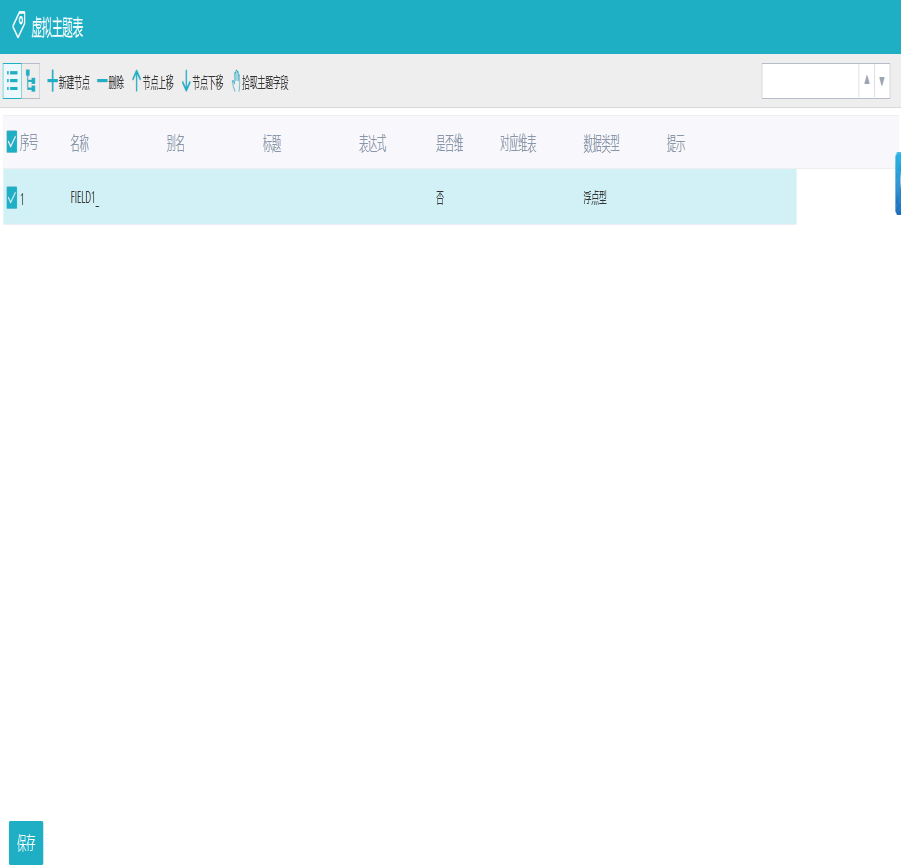
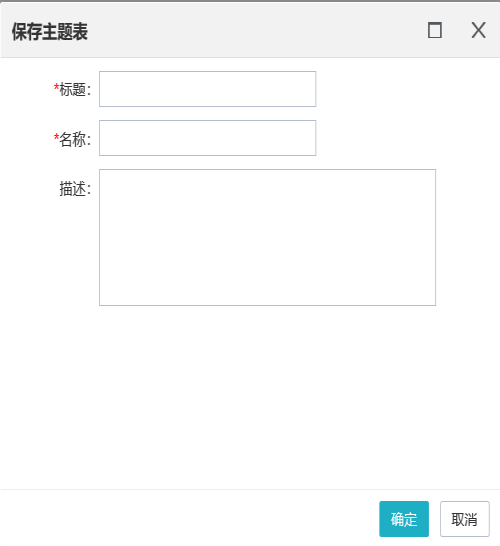
3.1.4批量复制创建主题表
用户可根据已经创建好的库表进行批量复制库表创建主题表,新生成的库表名称可由用户自定义,用户可选择是否将选择的库表数据导入到新库表中,并且支持对新生成库表统一新增字段。首先点击‘新建主题表’按钮,点击‘批量复制’进入到批量复制创建主题表页面,在待选库表中选择库表,然后点击‘下一步’,然后‘批量设置主题表基本属性’,然后点击‘下一步’即可创建完成。
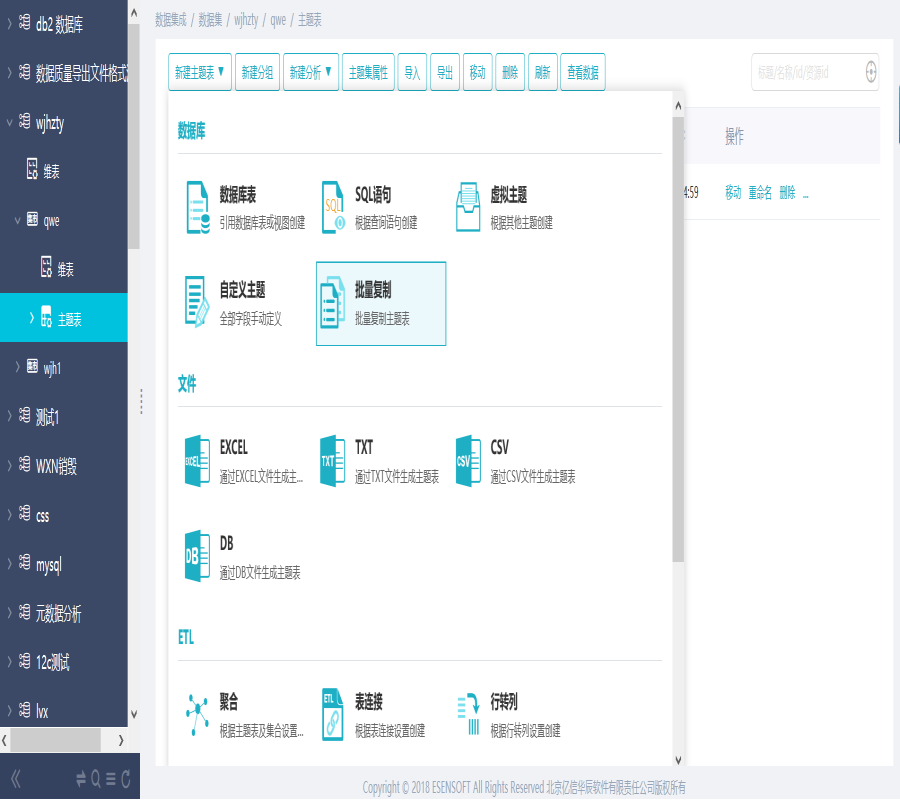

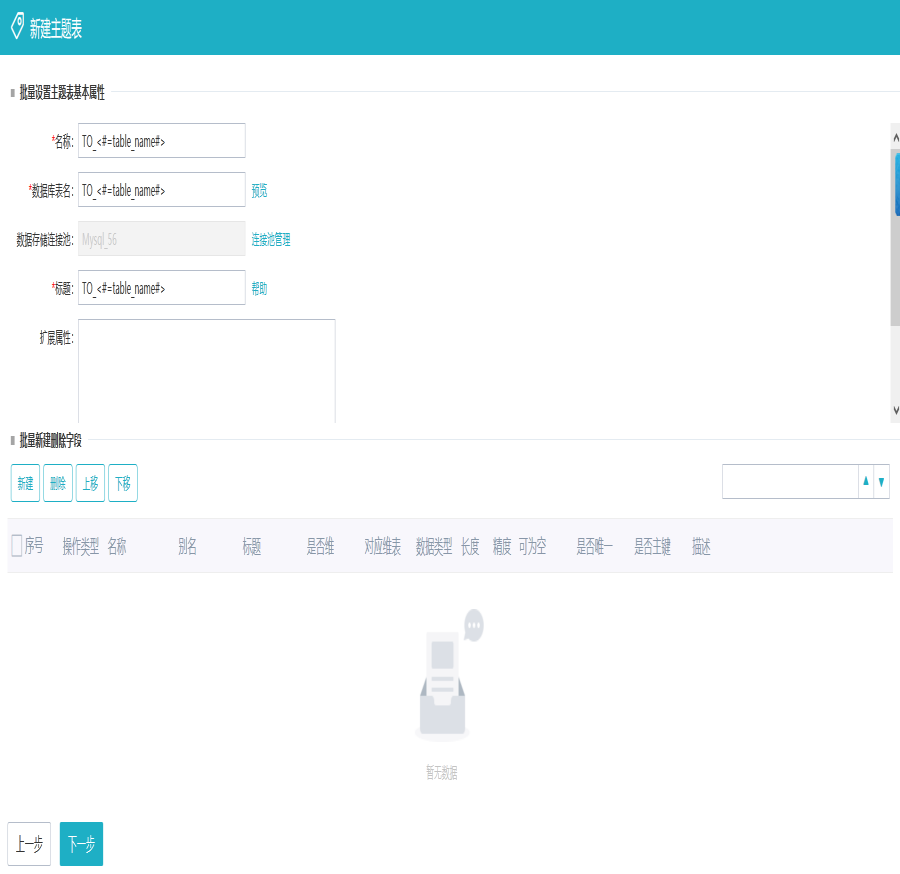
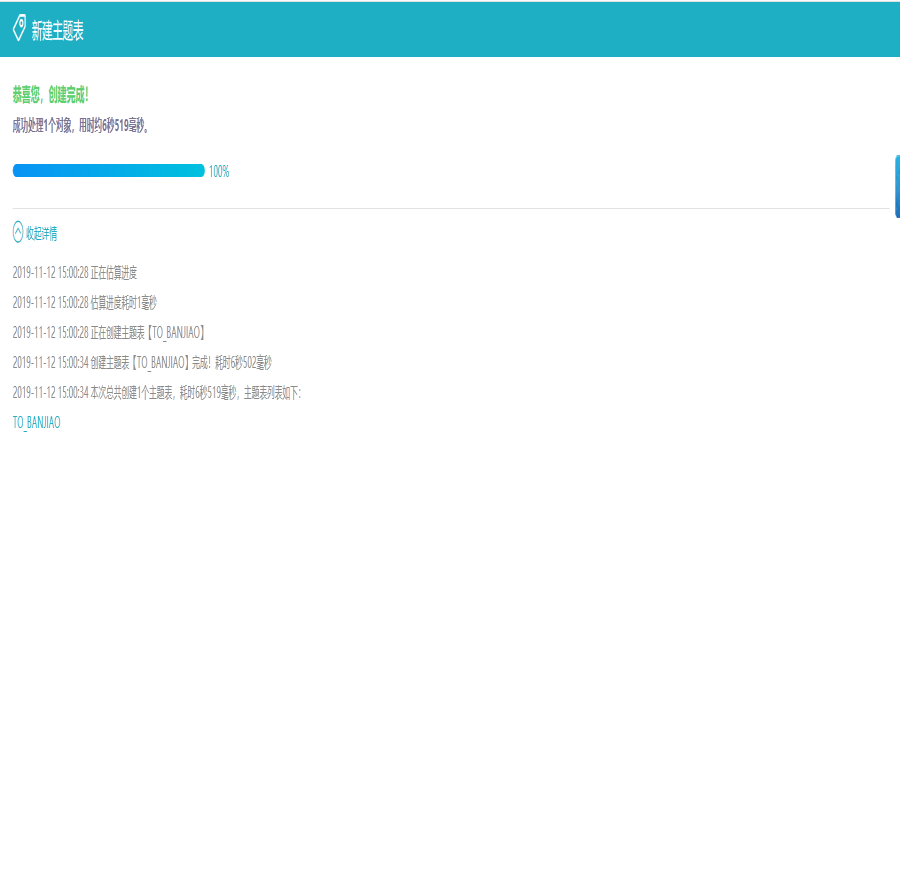
3.1.5自定义主题创建主题表
有时候用户想自定义主题表,平台提供自定义主题创建主题表,支持主题表全部字段手动定义,用户可自行新建节点、修改节点或删除节点,也可以自行对节点进行上下移动,调整节点的位置,也可以在已有的库表中拾取库表字段。
首先点击‘新建主题表’按钮,然后点击‘自定义主题’进入到创建自定义主题表页面,可点击‘新建节点’增加字段,也可以点击‘拾取库表字段’按钮拾取字段,点击‘保存’按钮弹出‘保存主题表’页面,编辑‘标题’、‘名称’、‘数据库表名’,最后点击‘确定’按钮即可创建完成。


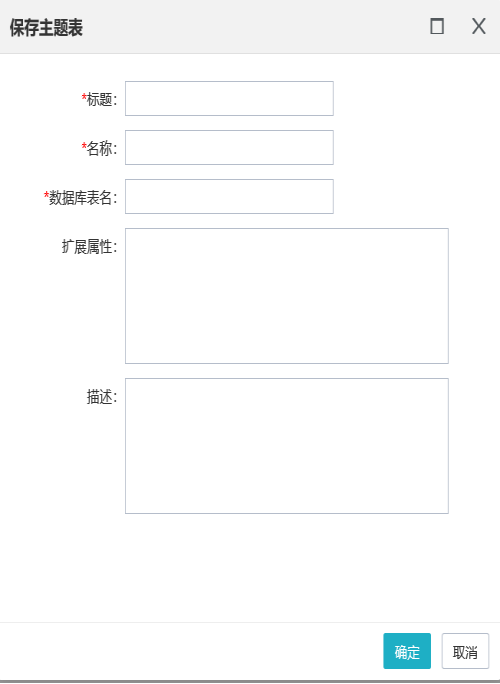
3.2文件类型创建主题表
支持通过文件创建主题表,包括EXCEL、TXT、CSV、DB文件等。
下面以‘通过excel文件生成主题表’为例讲解文件类型创建主题表的步骤。首先点击‘新建主题表’按钮,然后点击‘Excel’进入到通过excel文件生成主题表页面,然后‘选择excel文件’,点击‘下一步’,选择需要‘工作簿’,,然后点击‘下一步’进行‘数据预处理’,数据预处理完成后,点击‘保存主题表’按钮,弹出相应的页面,点击‘保存’按钮即可保存创建的主题表。
通过其他类型的文件生成主题表的操作步骤与通过excel文件生成主题表的操作步骤类似,参考excel文件生成主题表的操作步骤即可。
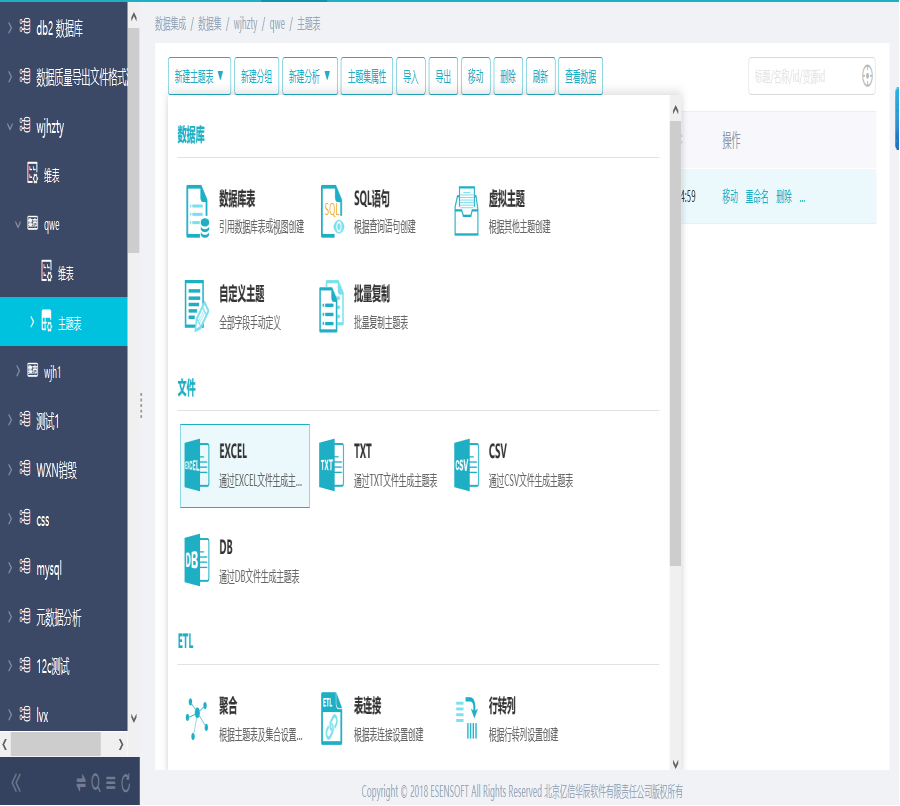

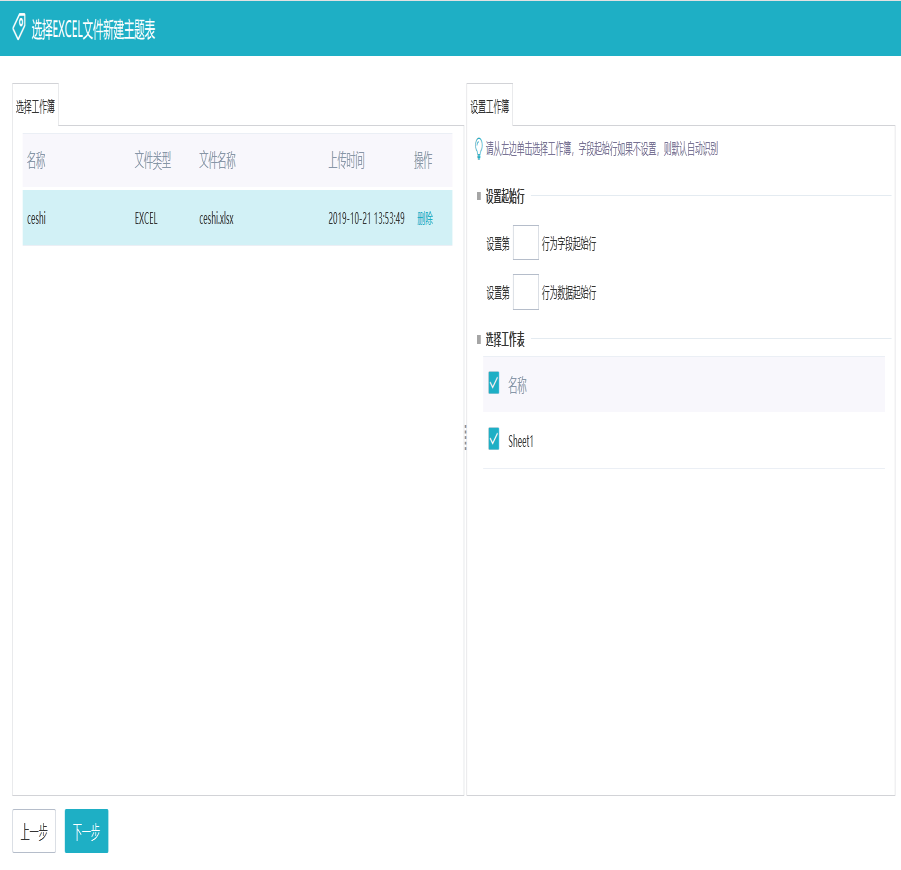
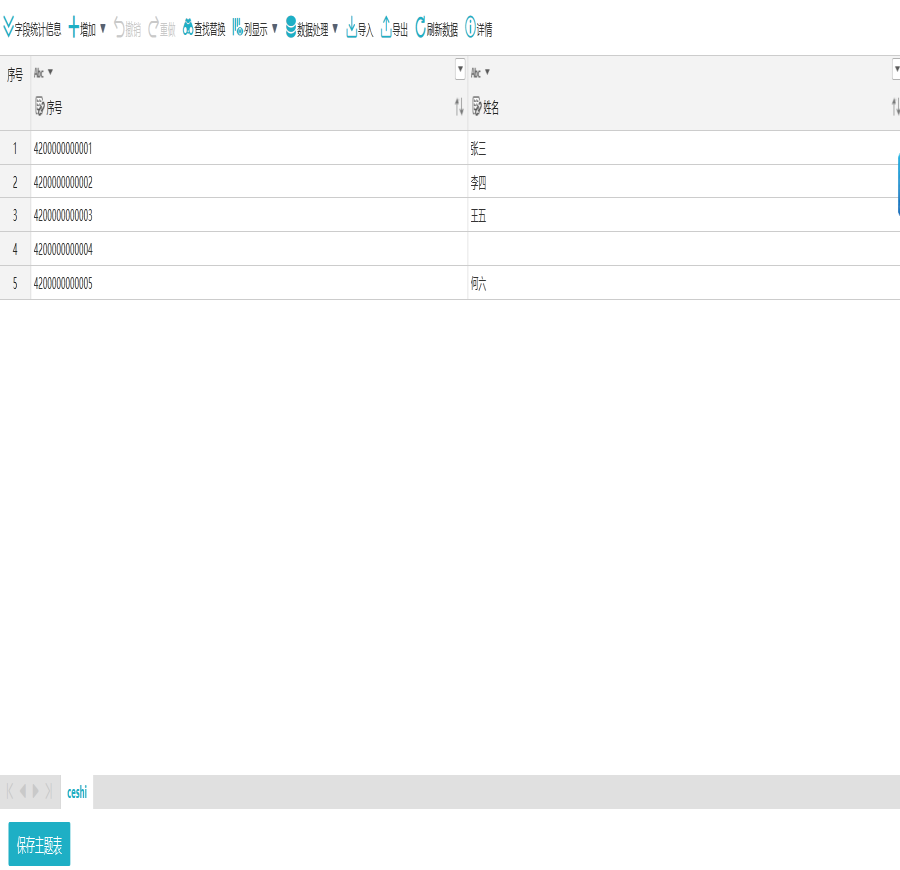


3.3ETL创建主题表
支持通过ETL的方式创建主题表,包括聚合、表连接、行转列、列转行
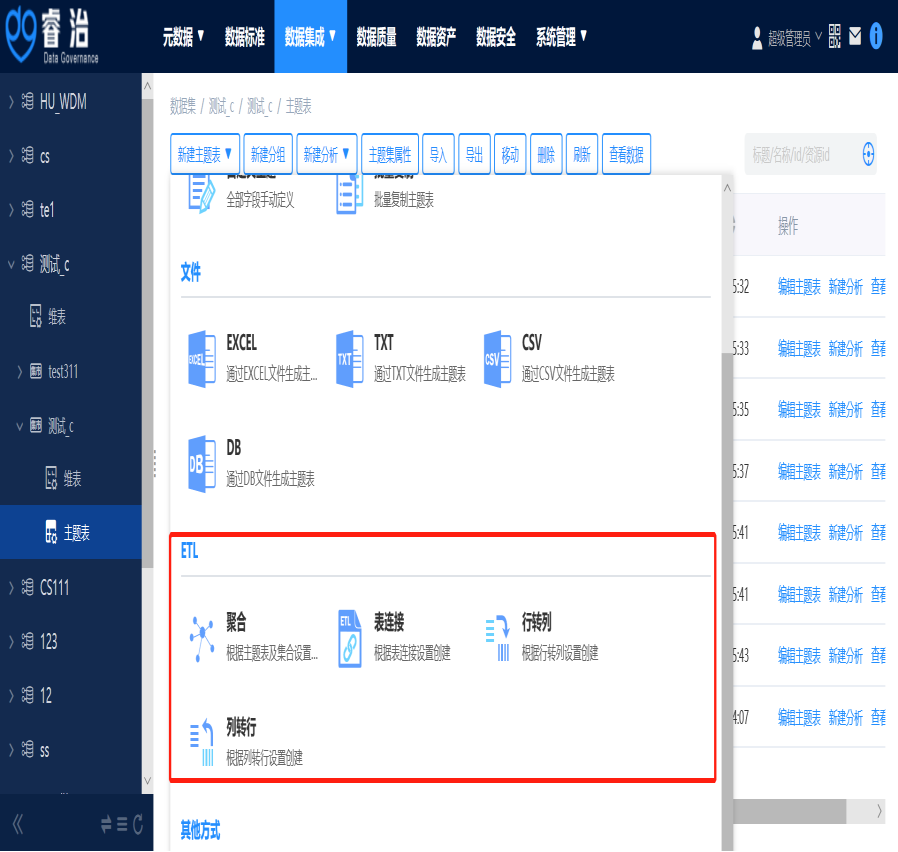
3.3.1聚合创建主题表
在建模的同时完成数据的分组聚合功能,将输入的数据进行分组,利用聚合函数对其他字段数据进行处理,最后将数据写入目标表,类似于数据库的group by操作。聚合函数支持:最大值、最小值、平均值、计数、求和。
【入口】
首先点击‘新建主题表’按钮,然后点击‘聚合’进入到聚合创建主题表页面
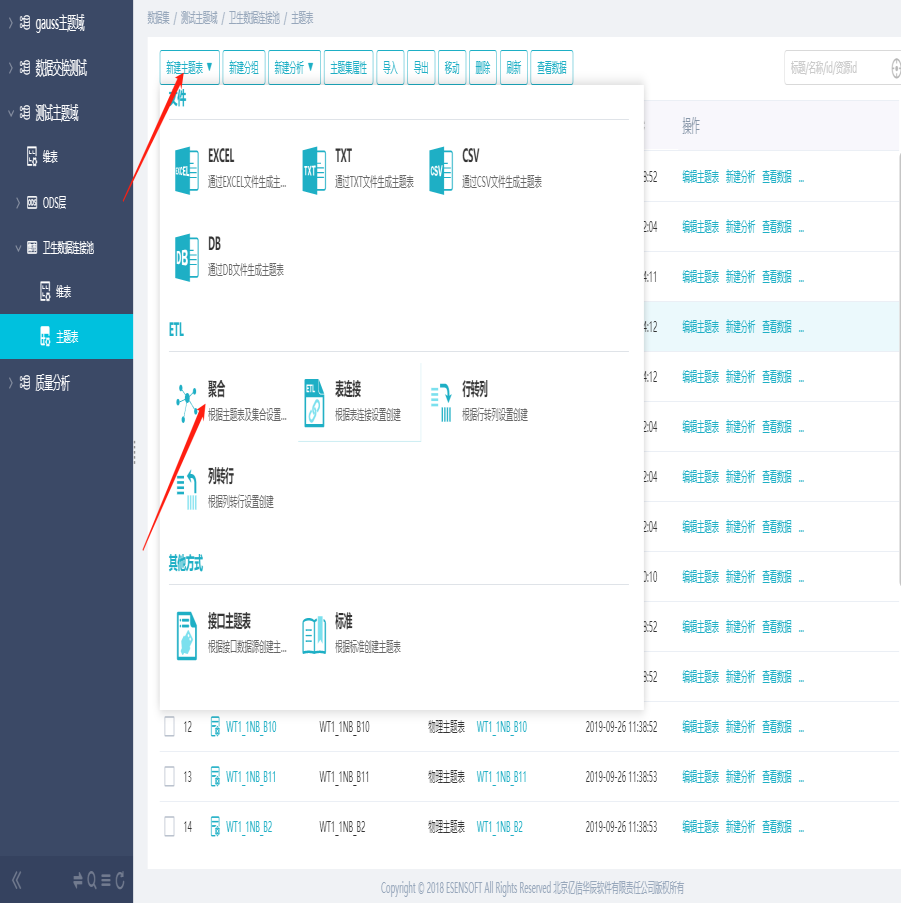
Step1
选择源数据库表后,勾选分组字段,非分组字段按需要选择相应的聚合方法。然后点击“下一步”。
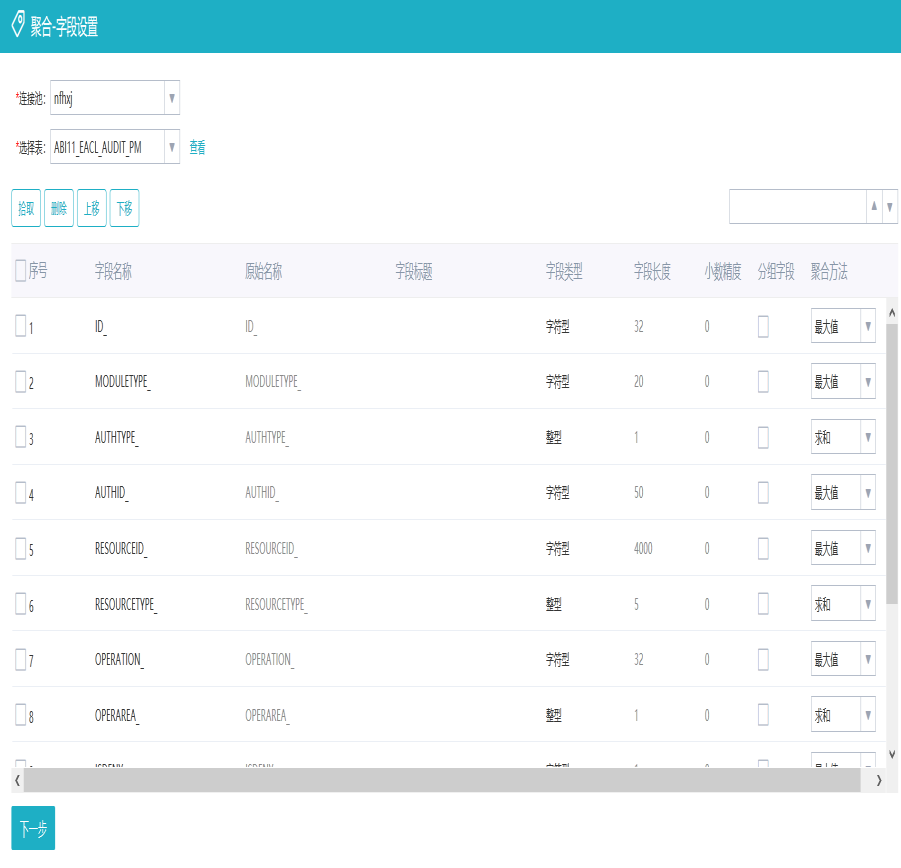
Step2
进行‘聚合-属性设置’,点击‘下一步’即可完成创建
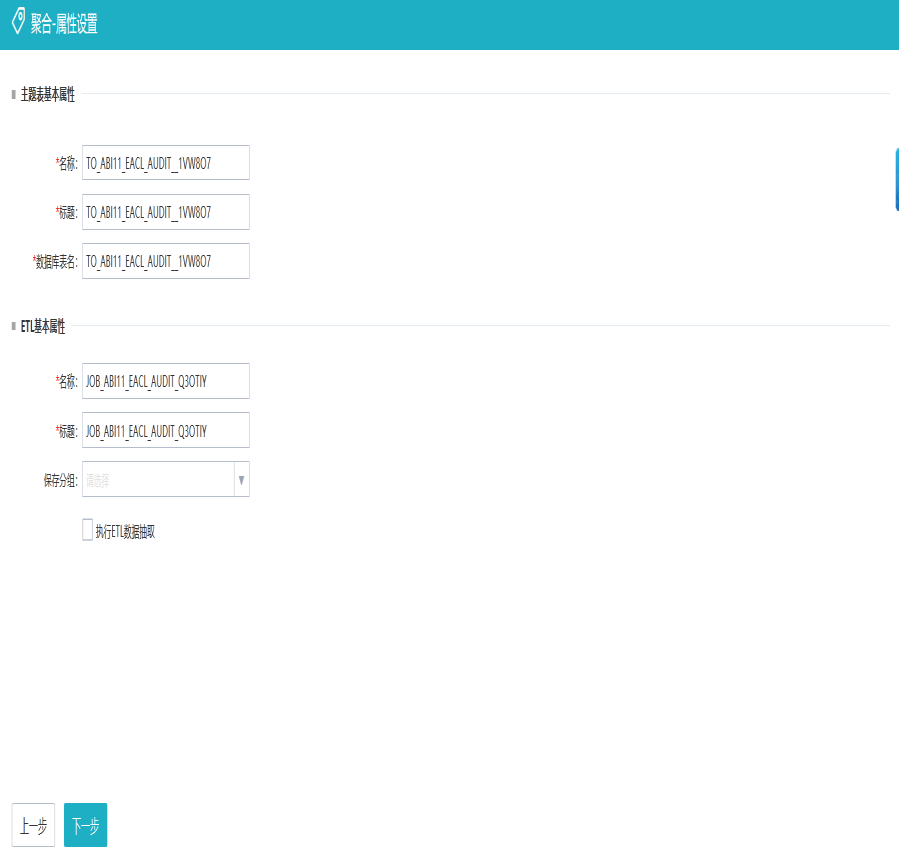
3.3.2表连接创建主题表
将多个数据库表通过关联字段进行连接后,得到的结果集创建为新的模型;支持的连接方式内连接、左连接、右连接、全连接,交叉连接。
【入口】
点击 ‘新建主题表’,然后点击‘表连接’进入通过表连接创建主题表
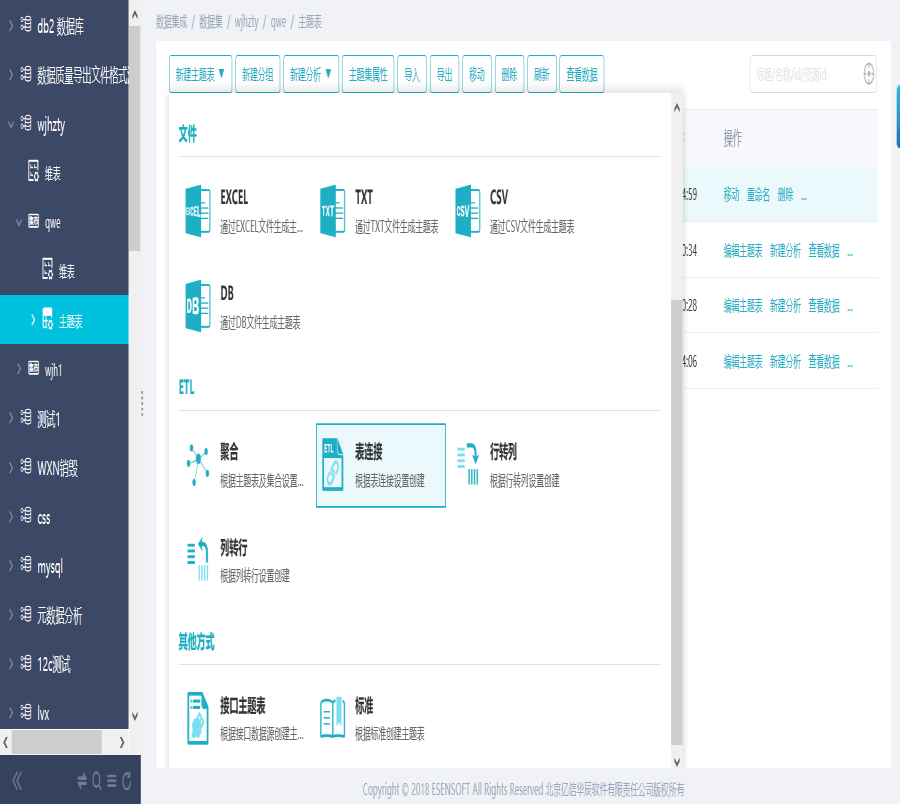
Step1
选择‘连接池’、数据库表,批量选择需要的字段。点击‘下一步’设置表关联关系
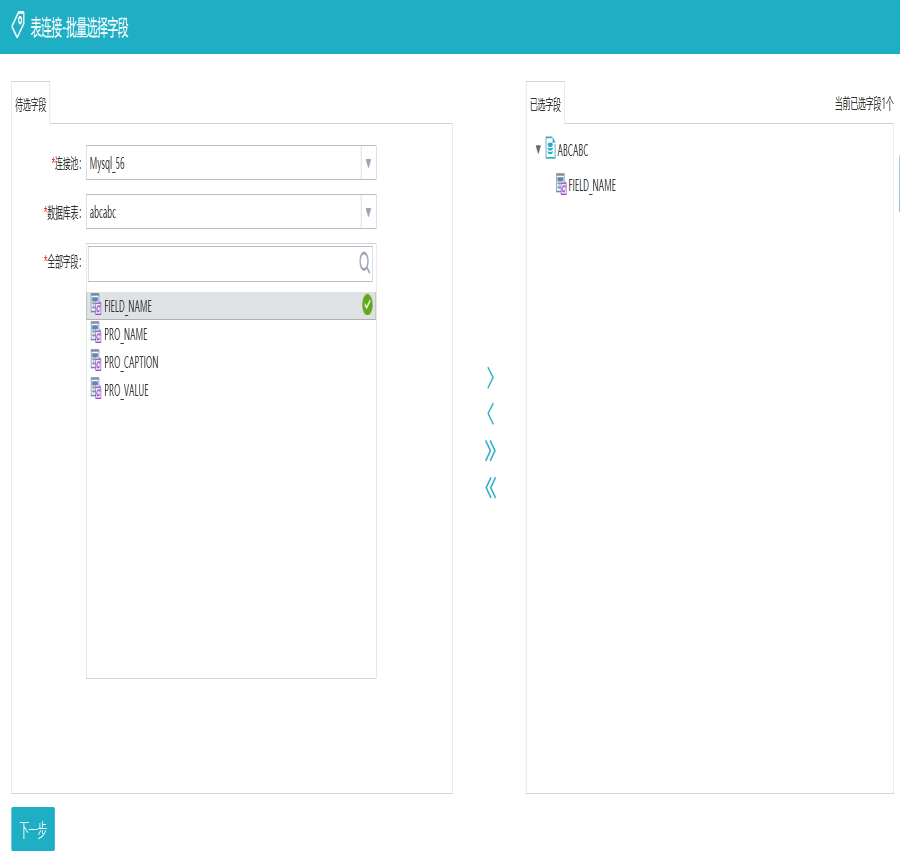
Step2
设置连接方式、关联字段、字段前缀等属性。点击“下一步”,编辑字段
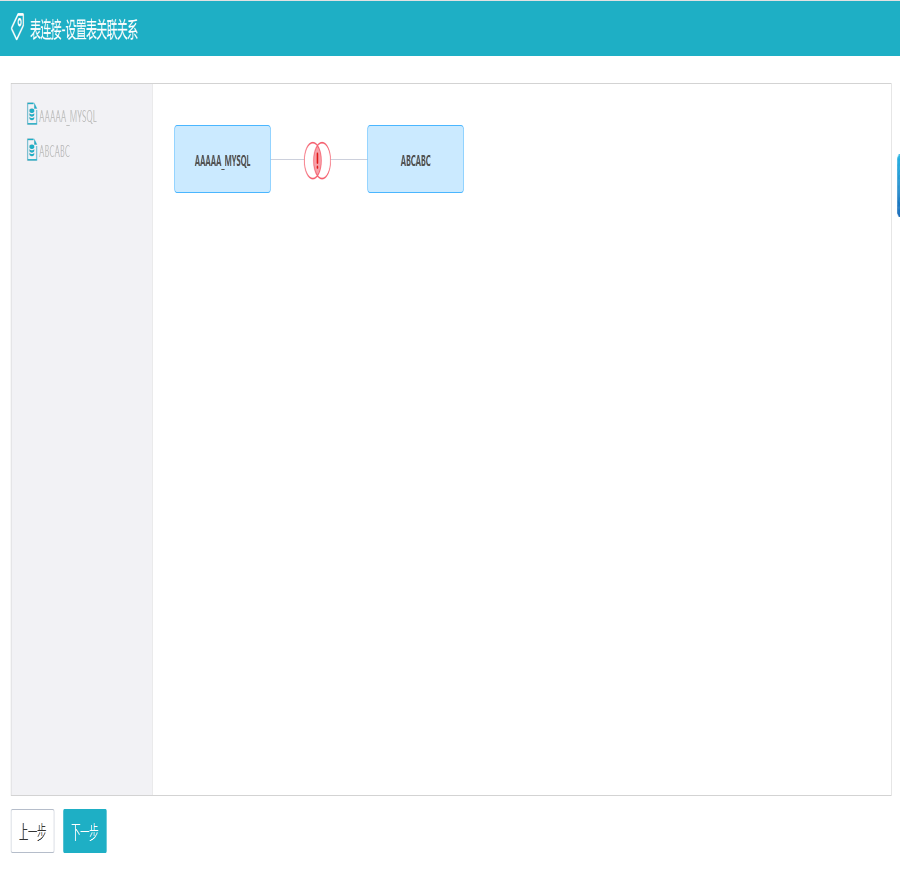
Step3
编辑字段,然后点击‘下一步’进行属性设置,再次点击‘下一步’即可完成创建
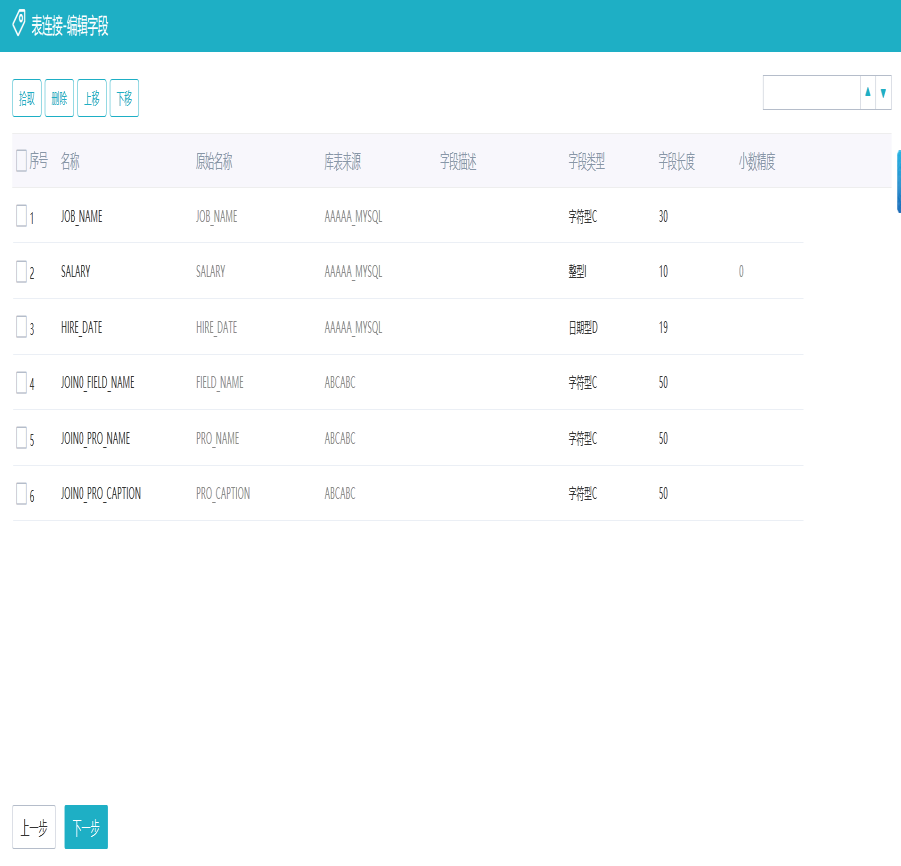
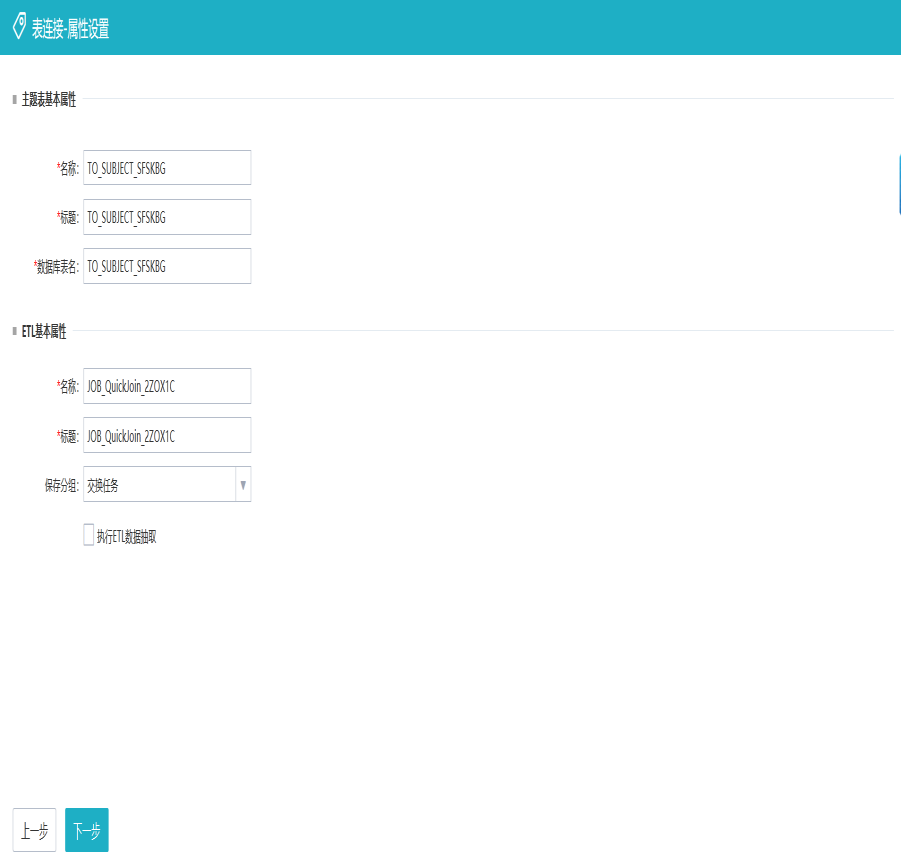
3.3.3行转列创建主题表
顾名思义就是将表中的记录行,按照某种规则转换到列上,更好的提切业务存储的要求。
【入口】
首先点击‘新建主题表’按钮,然后点击‘行转列’进入到行转列创建主题表页面
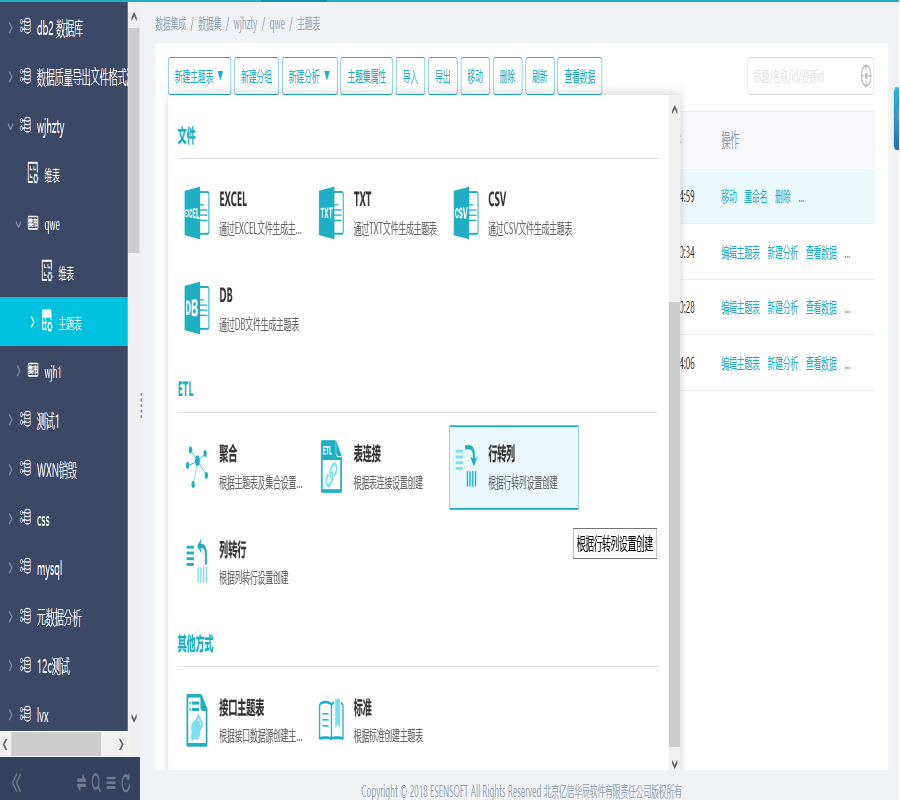
Step1
进行‘源设置’、‘分组字段设置’、以及‘行转列字段设置’,然后点击‘下一步’
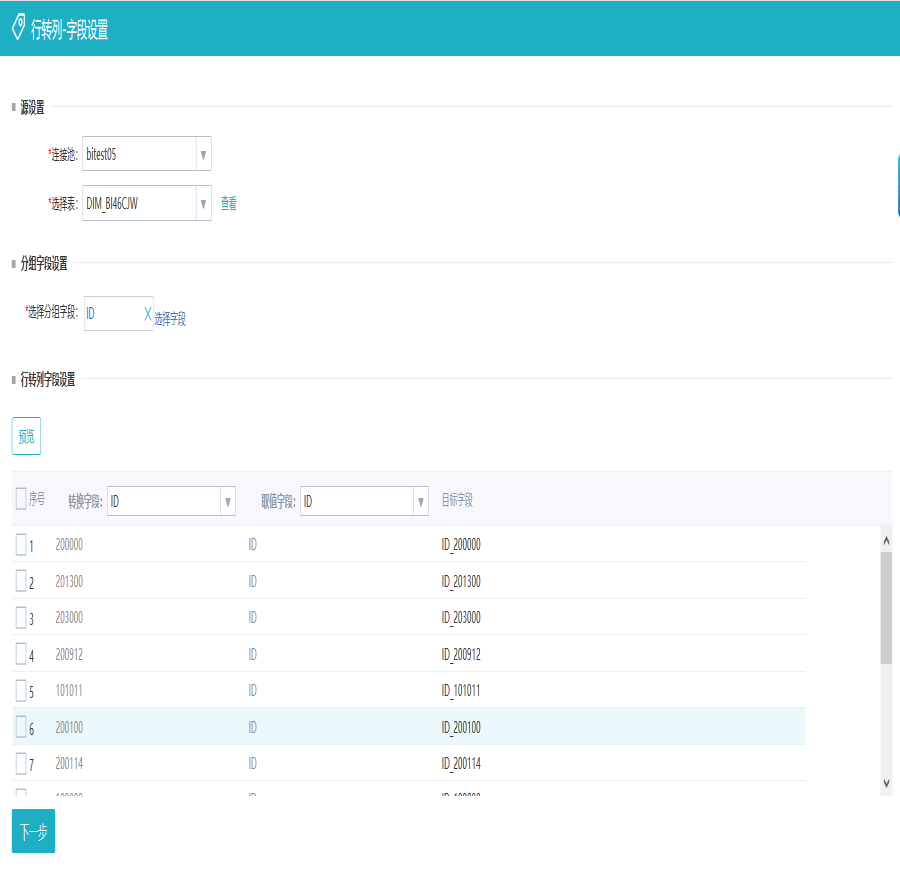
Step2
进行行转列的属性设置,‘主题表基本属性’以及‘ETL基本属性’设置,点击‘下一步’即可创建成功
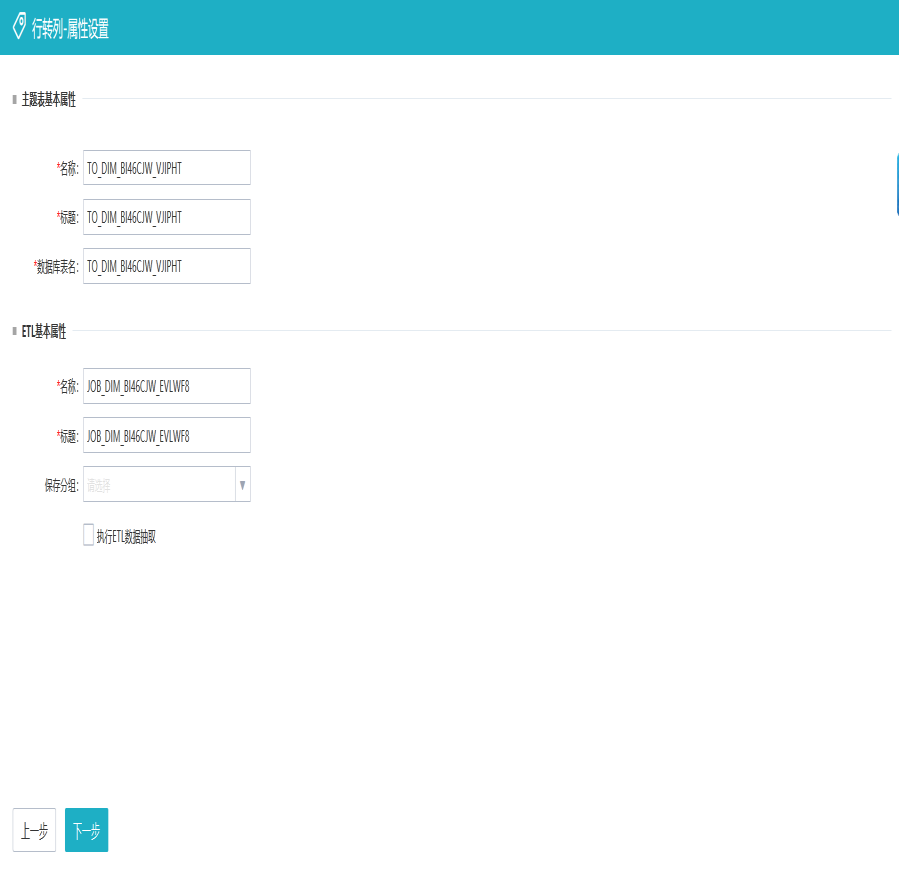

3.3.4列转行创建主题表
列转行与行转列是一个反向的操作,即将列上的值转换为行。
【入口】
首先点击‘新建主题表’按钮,然后点击‘列转行’进入到列转行创建主题表页面
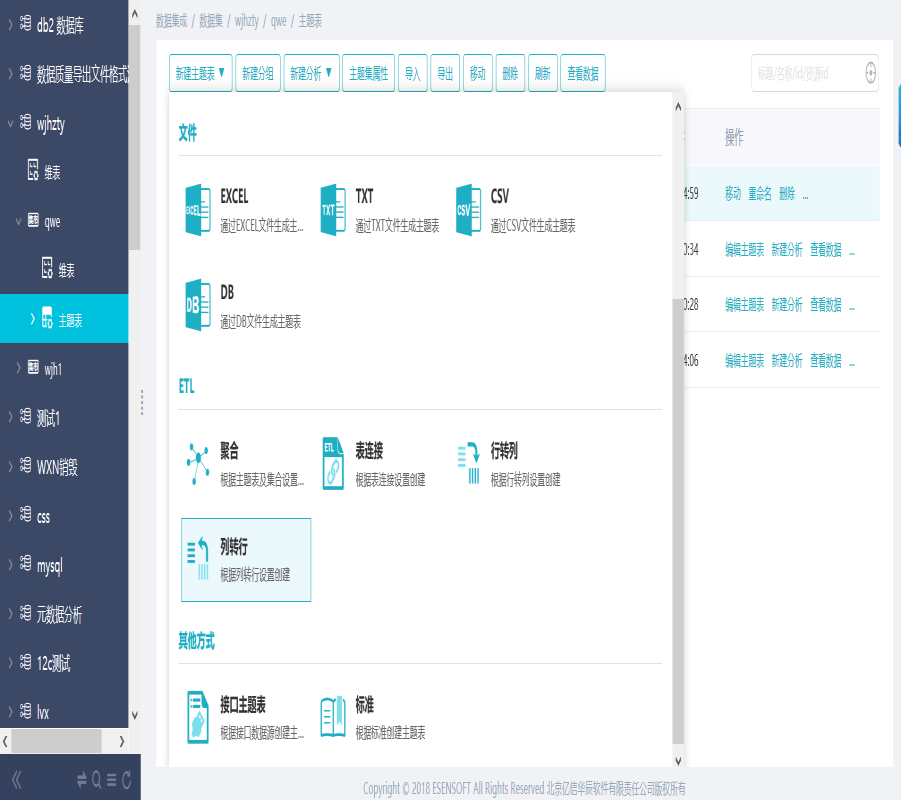
Step1
进行列转行的字段设置,包括‘基本设置’、‘新增字段设置’、‘列转行字段设置’,然后点击‘下一步’

Step2
进行列转行属性设置,包括‘主题表基本属性’、‘ETL基本属性’,然后点击‘下一步’即可创建成功。
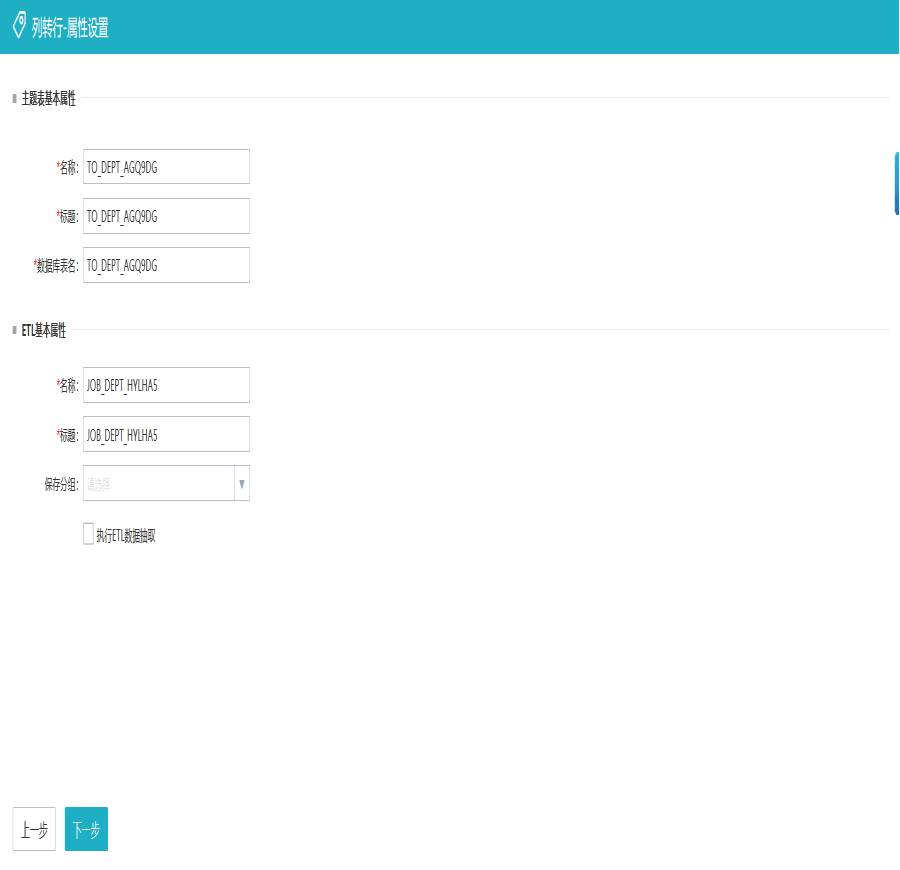
3.4接口创建主题表
有时候常规创建主题表的方式满足不了用户的需求,提供通过接口数据源的方式创建主题表,满足用户需求。
入口:
step1:
先点击‘新建主题表’按钮,然后点击‘接口主题表’进入到接口数据源创建主题表页面
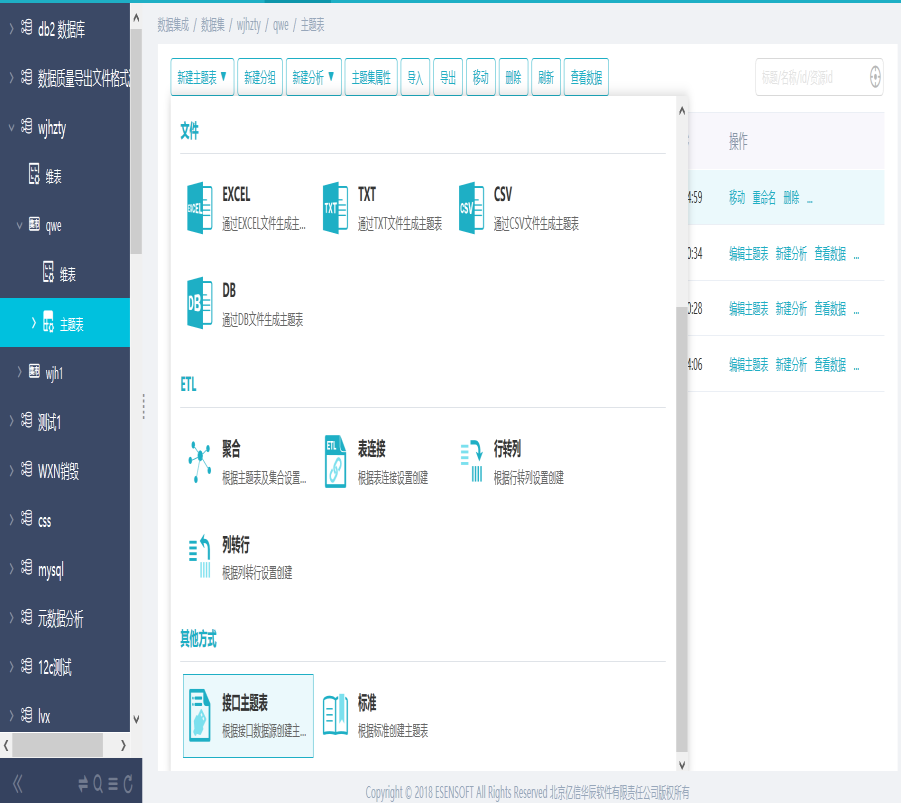
step2:
选择‘’接口数据源‘’,然后点击‘下一步’
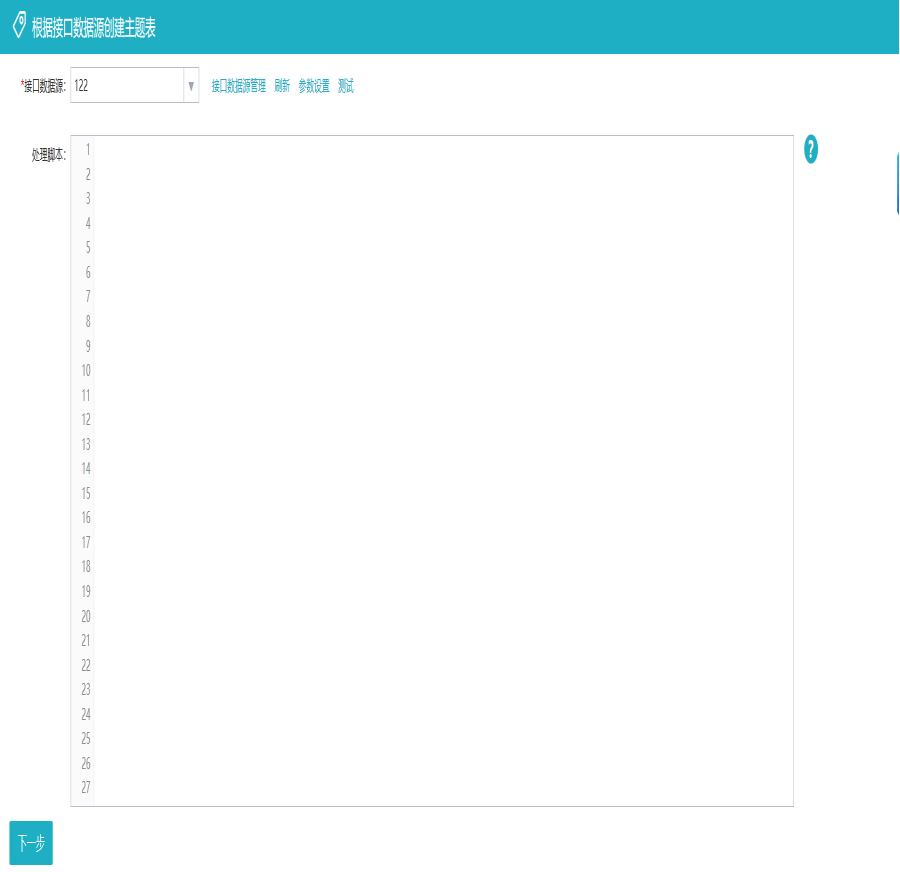
step3:
设置‘接口数据源字段’,然后点击‘下一步’

step4:
设置‘设置相关的特殊属性’,然后点击保存,弹出保存主题表页面,填写‘名称’、‘标题’、‘缓存时间’、‘缓存类型’,最后点击‘确定’即可创建成功。
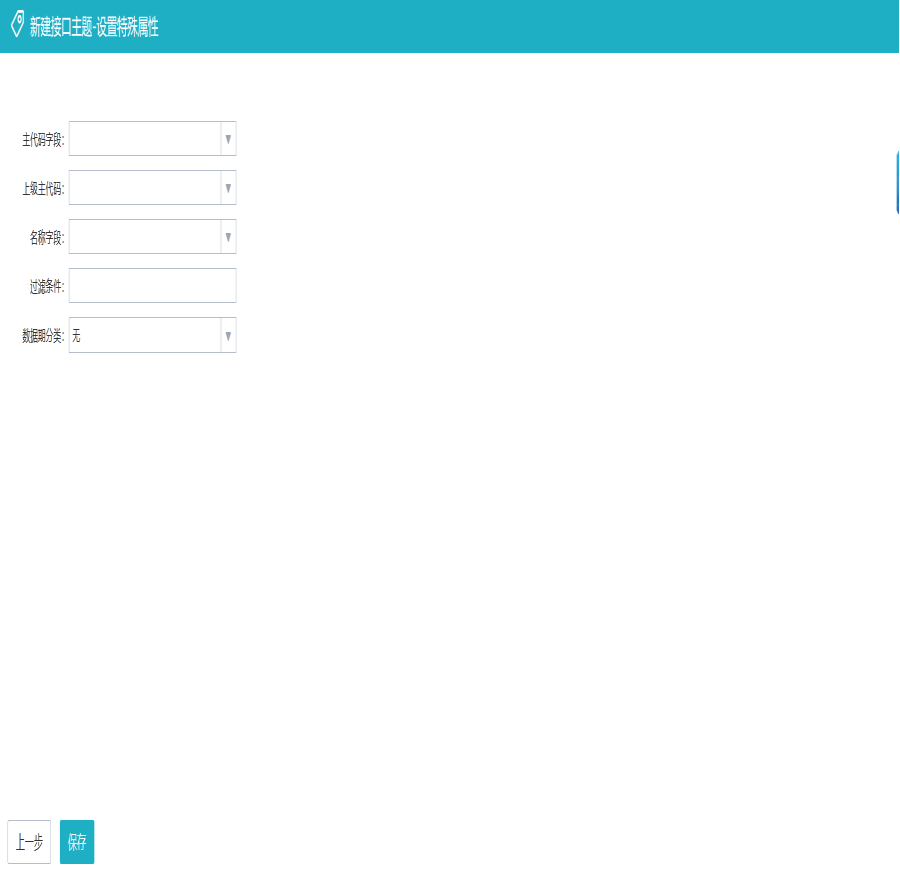
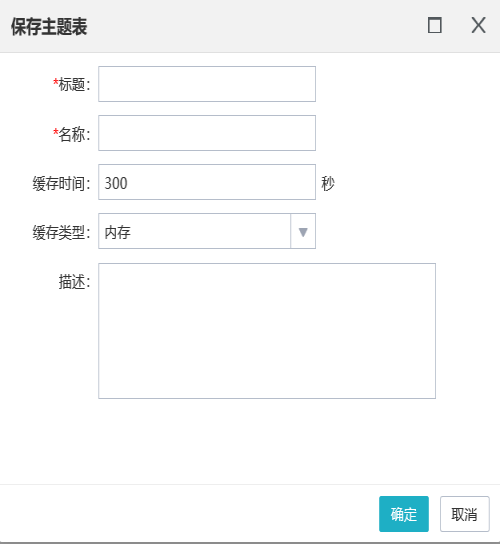
3.5标准创建主题表
当定版数据标准中存在已经制定的规范的标准时,可以根据标准来生成主题表,点击新建主题表按钮,然后点击标准
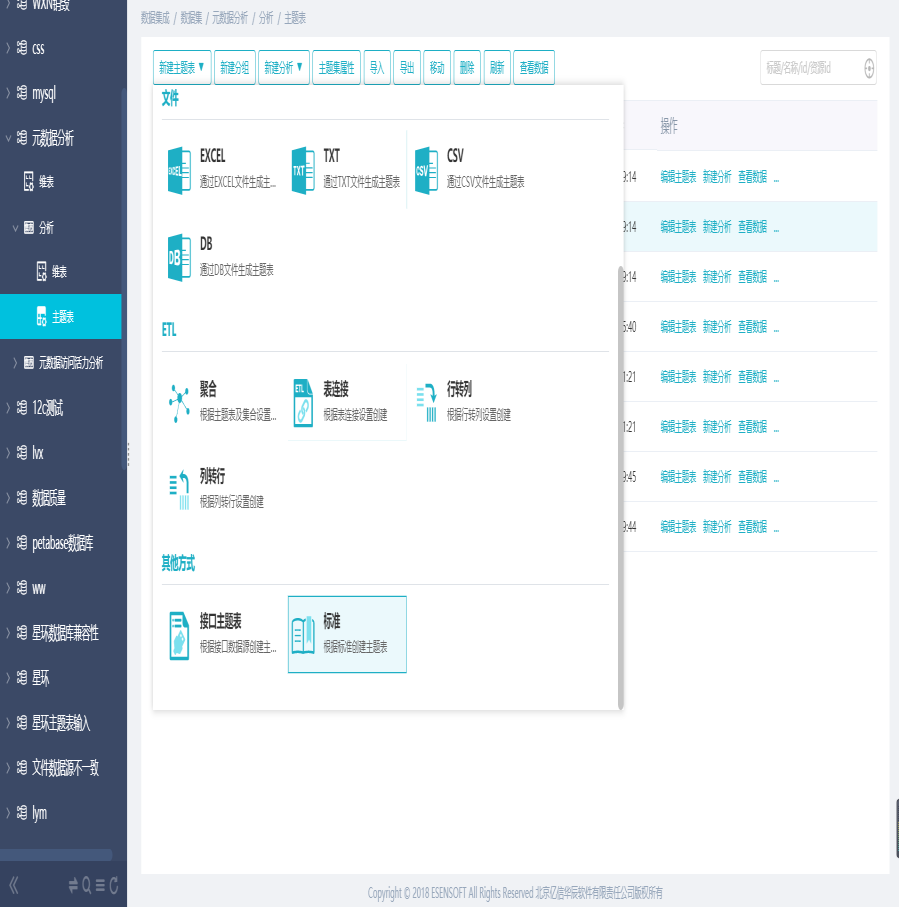
进入到创建主题表页面,点击新建标准字段后,可通过配置指定标准中的某个属性对应主题表中的某个字段。
新建标准字段页面添加搜索框,支持对标准进行搜索。
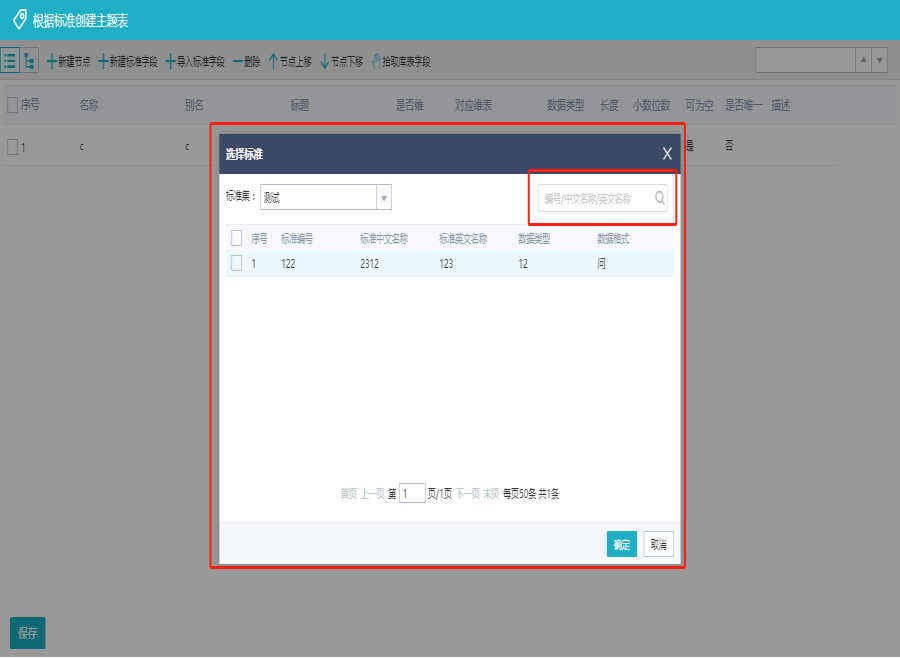
点击确定,再点击保存按钮弹出保存主题表页面,编辑标题、名称和数据库表名,最后点击确定按钮即可创建完成。


请先登录